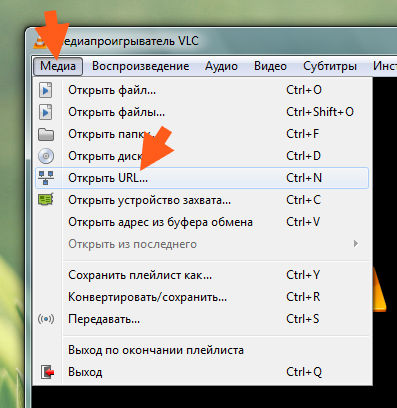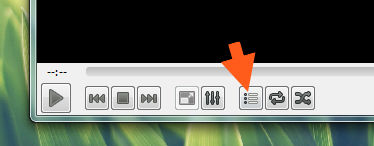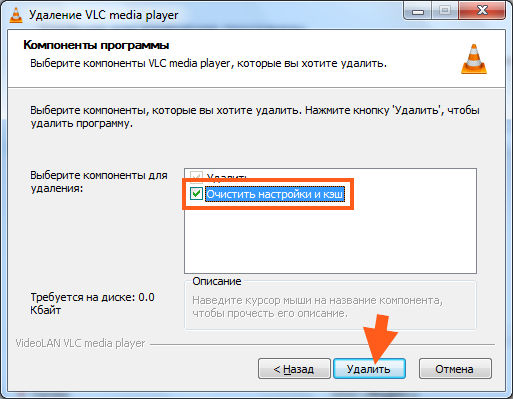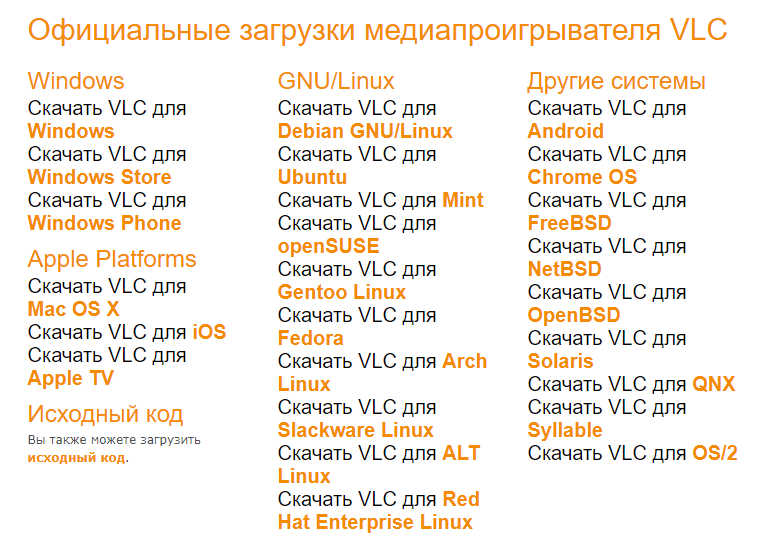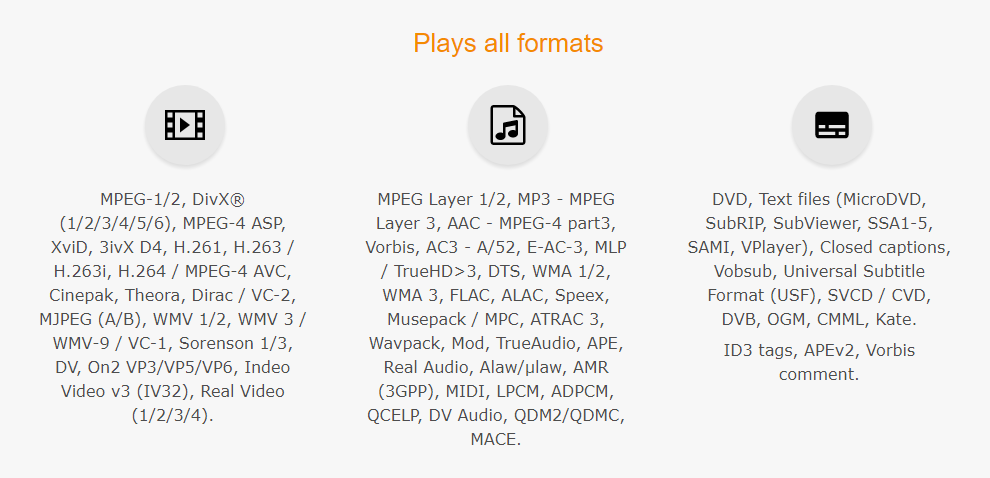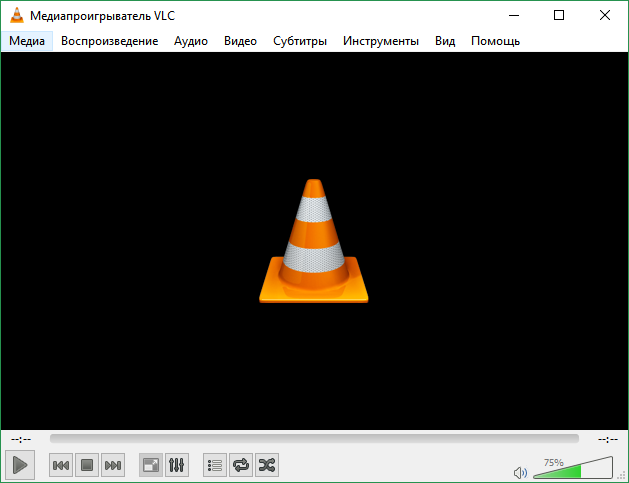- VLC media player что это за программа и для чего она нужна?
- Как удалит программу VLC с компьютера?
- Что такое vlc версия windows
- VLC player скачать
- Основные функции VLC Player
- Преимущества и недостатки
- Дополнительные фишки
- Минусы
- О программе
- Установка
- Что за программа VLC Media Player?
- Отличительные характеристики проигрывателя VLC
- Интерфейс программы
- Что еще умеет VLC
VLC media player что это за программа и для чего она нужна?


Плеер давно уже завоевал популярность у пользователей, ибо он просо прекрасный: работает быстро, никакие косяки и глюки в нем мной замечены небыли, для воспроизведения никаких кодеков не нужно, в нем все уже это есть! Но если вы их установите, то лишним это не будет. Просто иногда он самостоятельно как-то неправильно воспроизводит, ну я не могу назвать что это его косяк да и редко это бывает. Обычные форматы типа avi или mpeg он хавает на ура. А еще он спец по потоковому воспроизведению, может онлайн сразу проигрывать то, что вы привыкли качать…
В плеере есть эквалайзер, работа с плейлистами. Есть даже некий конвертер форматов.. но я правда им не пользовался. Вот как выглядит плеер:
О, чуть не забыл, VLC поддерживает и IPTV. Ну это так, на заметку вам..
Вот в этом меню вы можете сразу открыть фильм, не скачивая его, но нужно чтобы для этого была нормальная прямая ссылка на файл:
Вот такой у плеера эквалайзер:
Чтобы его открыть, то нужно нажать на эту кнопку:
А эта кнопка чтобы открыть плейлист:
В настройки можно попасть через меню Инструменты:
Вот само окно настроек:
Но признаюсь, что я никогда там ничего не настраивал и все потому что не было причины! По умолчанию плеер в боевой готовности к просмотру фильмов и прослушивании музыки (кстати он реально неплохой для аудио).
Ну что еще написать. Качественный плеер, всеядный по форматам, быстро работает. Ничего, ну вообще ничего лишнего в нем нет
Как удалит программу VLC с компьютера?
Ну, решили удалить, это дело ваше, наверно чем-то вам плеер не угодил и этим заслужил такое…
Если вы крутой спец по компам, то советую стать вам еще круче. А именно воспользоваться уничтожителем программ Revo Uninstaller, он не только удалит прогу но и систему почистит после! Так что рекомендую, но это такое, мое дело предложить а вы уже думайте…
Если не вы не крутой юзер, то будем удалять без стороннего ПО. Открываем Пуск и выбираем там Панель управления (а если у вас модная десятая винда, то там этот пункт можно найти в меню, которое вызывается кнопками Win + X):
Потом в окне ищем значок Программы и компоненты, ну и запускаем его:
Теперь в списке софта находим VLC media player, нажимаем правой кнопкой и выбираем Удалить:
Откроется окно, тут нажимаем Далее:
Дальше лучше поставить галочку, чтобы очистить настройки и кэш, после чего нажимаем Удалить:
На этом все, больше программы у вас нет на компе.
Я вот писал о том крутой ли вы юзер. Ну вот если вы таки крутой, то я еще могу вам кое что посоветовать. Я просто сам немного помешан на очистке Windows, так что не удивляйтесь… Короче я как-то рассказывал как удалить Аваст, и вот там я чистил систему, вручную чистил реестр и удалял оставшиеся файлы.. В общем таким образом можно и почистить систему от остатков VLC плеера. Так что если хотите можете посмотреть. Я просто не так часто удаляю программы, поэтому лично мне не сложно почистить немного Windows
Удачи вам, надеюсь что я написал все нормально и доступно.. Держитесь там, хорошего настроения
Что такое vlc версия windows
VLC media player – это один из лучших бесплатных проигрывателей медиа файлов. Данный проигрыватель позволяет воспроизводить практически все известные форматы аудио-видеофайлов как на Windows, так и на других операционных системах.
VLC player скачать
Простой и понятный интерфейс делают VLC Player привлекательным как для продвинутых пользователей, так и для начинающих. В данном плеере присутствует множество разнообразных функций. К ним относится воспроизведение известных видео- или аудиоформатов, присущих определенным файлам. Допускается просматривать потоковые видео, а также слушать интернет-радио.
VLC Player для Windows может не только воспроизводить полностью скаченные файлы или прогружать файлы онлайн, но и позволяет открыть поврежденный файл. Или тот файл, который еще не полностью загрузился на локальный диск. Это возможно сделать при помощи соединения работы проигрывателя с работой браузеров, установленных на персональном компьютере. Однако, данное действие сможет совершить только продвинутый пользователь.
Основные функции VLC Player
Данный плеер пригодится по большей части для просмотра фильмов или сериалов. Важно сказать о том, что приложение имеет хорошую работоспособность, отлично работает даже на самом слабом компьютере. Он быстро открывает файлы разного размера, демонстрирует высокую скорость работы. Само приложение является стабильным, оно не нуждается в регулярных обновлениях.
Помимо обычного просмотра, пользователи могут самостоятельно настраивать различные эффекты и регулировать изображение. Можно не только воспользоваться базовыми настройками, такими как яркость или контраст, но также отредактировать аудиоряд, прибегнуть к аудиоэффектам, видеоэффектам или синхронизации. В каждом блоке есть ряд настроек. Их можно не только передвигать, но также придавать определенные цифровые значения. Все изменения вступают в силу моментально, поэтому оценить изменения возможно сразу после введенных изменений.
К регулированию видеоэффектов относится тон, яркость, контрастность, насыщенность, гамма-коррекция, сигма и другие расширенные настройки. Осуществлять изменения можно прямо во время показа видео, чтобы отследить все изменения в режиме реального времени. Пользователю важно помнить, что многие изменения тесно связаны с возможностями имеющегося дисплея. Некоторые опции применимы только для более сильных компьютеров, поэтому при корректировке видео необходимо учитывать возможности видеокарты и процессора.
Регулирование аудио тесно связано с эквалайзером, объёмным звучанием, а также расширением стереобазы. Подобные настройки помогут установить необходимый уровень частот, изменить такт, применить определенные шаблоны. Изменение звука так же может происходить во время показа видео или звучания аудио файла. Настройка не занимает много времени. Отключить примененные настройки пользователь может в любое время. Необходимо снять установленные галочки и все настройки вернутся к базовым.
Любую функцию плеера можно изменить под нужный вам стиль. Пользователь может менять интерфейс, изменить язык меню, поменять оформление или поведение плеера. Большой функционал делает данную программу привлекательной уже больше десяти лет. Все пользователи отмечают, что именно VLC Player способен открыть даже самый редкий формат, обеспечив его воспроизведение на высоком уровне.
В VLC Player пользователь может включать или отключать субтитры в любой момент. Допускается добавление стороннего файла с субтитрами или дополнительного аудиоряда. Пользователь сам может изменить расположение клавиш. Для этого не требуется разбираться в дополнительных настройках, а следует зайти в инструменты, расположенные в верхней панели приложения. Редактор панелей управления позволит настроить клавиши привычным для пользователя способом и сразу же начать пользоваться плееров без перезапуска.
Преимущества и недостатки
Преимущества данной программы не ограничиваются бесплатностью и универсальностью. К возможностям проигрывателя VLC также относятся:
- воспроизведение потокового видео из интернета;
- запись с экрана;
- захват изображения с вебкамеры;
- транслирование своих видео в интернет;
- конвертирование медиафайлов в другой формат;
- получение дополнительной информации о медиафайлах;
- работа с повреждёнными медиафайлами.
Дополнительные фишки
Преимущество VLC Player в том, что данный плеер имеет множество встроенных языков. Их пользователь ставит при установке и использует в дальнейшем. Перевод выполнен точно, профессионально. Поэтому пользоваться VLC Player доступно даже при просмотре фильмов без перевода.
Также ВЛС отличается от аналогов высоким качеством звука. Разработчики внедрили не только воспроизведение аудиофайлов на достойном уровне уровне, но также позволили пользователю самому настраивать файлы, исходя из предпочтений.
VLC Player имеет отличное качество воспроизведения в самом высоком качестве. Даже самые крупные файлы плеер сможет открыть за считанное количество секунд. Именно поэтому VLC Player считается хорошим решением для пользователей, желающих смотреть видео в самом высоком разрешении.
К преимуществам также можно отнести то, что VLC Player не требует много места на диске, потому что сама программа весит всего порядка сорока мегабайт.
Ещё одним преимуществом VLC Player является возможность дополнительной настройки – паузы при сворачивании. Пользователь может включить ее в настройках и применять во время переходов от браузера к плееру и наоборот.
Отдельно стоит отметить, что ВЛС media player можно использовать для трансляции видеозаписей на рекламные панели. Это становится возможным благодаря встроенным модулям, которые позволяют управлять проигрывателем посредством других программ.
Минусы
Существенных недостатков плеер VLC Player не имеет. Современный софт и его постоянные обновления позволяют считать его одним из самых удобных и доступных плееров, имеющихся сегодня.
О программе
- Статус программы: Бесплатная
- Размер: 22 МБ
- Система: Windows XP, Windows 7, Windows 8, Windows 10
- Последняя версия: 3.0.11
- Разработчик: VideoLan
- Язык: Русский, Английский
- Последнее обновление: 08.10.2020
Для того, чтобы получить плеер ВЛС, достаточно скачать её с нашего сайта, следуя инструкции ниже или перейти на официальный сайт разработчика, чтобы загрузить подходящую версию программы (в соответствии с версией операционной системы). После скачивания и установки, VLC media player не потребует дополнительных настроек для использования по прямому назначению.
Установка
Процесс установки VLC Player является стандартным и занимает всего несколько минут. Необходимо распаковать файл, запустить установщик, выбрать папку для установки и подождать пару минут до конца процесса. После этого пользователь может сразу начать пользоваться плеером.
- 1) Скачайте Джаву с нашего сайта или официального
- 2) Запустите установщик и нажмите Install
- 3) После установки нажиме Close
- Видеоматериал и скриншоты по установке:
Что за программа VLC Media Player?
VLC Media Player – это удобный многофункциональный проигрыватель для работы с аудио- и видеоконтентом. Из этой статьи вы узнаете, что делает его одним из самых популярных медиаплееров в мире. Среди множества медиаплееров для компьютеров и мобильных устройств особо выделяется универсальностью и удобством VLC media Player. Что это за программа и почему ее предпочитают миллионы пользователей по всему миру?
Отличительные характеристики проигрывателя VLC
Программа VLC работает практически со всеми возможными источниками медиаконтента. Она воспроизводит:
- Видеофайлы.
- Аудиофайлы.
- Диски.
- Внешние устройства.
- Сетевые потоки.
Этот плеер работает на всех современных платформах. Он доступен как для компьютеров и ноутбуков, так и для мобильных устройств.
Его можно установить на следующие операционные системы:
Кроме того, доступен для скачивания исходный код ПО.
Полный список версий для всех платформ можно найти на официальном сайте.
VLC понимает большинство популярных и даже не очень распространенных форматов. Причем нет необходимости устанавливать дополнительные пакеты кодеков, поскольку они уже вшиты в плеер. То есть проигрывателем можно пользоваться сразу после установки.
Скачать программу бесплатно можно на официальном сайте разработчика. В отличие от многих других бесплатных плееров, VLC вообще не содержит рекламы.
Интерфейс программы
У программы интуитивно понятный интерфейс. В верхней части располагается меню, а под экраном – панель управления. Ее можно настроить под себя, добавляя или убирая кнопки.
Кому-то внешний вид проигрывателя может показаться скучным. В этом случае можно добавить оболочку на свой вкус, скачав с официального сайта, или даже самостоятельно создав скин с помощью специального редактора VLC Skin Editor.
Что еще умеет VLC
Плеер имеет ряд неочевидных функций, которые могут избавить пользователя от необходимости устанавливать другие приложения.
К примеру, с его помощью можно:
- Конвертировать видео- и аудиофайлы в другие форматы.
- Проигрывать ролики из интернета (то есть вне браузера).
- Записывать экран компьютера.
- Вести видео- или аудиотрансляцию.
- Синхронизировать звук и субтитры под видео.
- Работать с подкастами и интернет-радио.
- Искать субтитры для видео на разных языках.
- Делать скриншоты.
- Воспроизводить поврежденные или не до конца загруженные файлы.
И это еще неполный список всех возможностей плеера. В целом это универсальный проигрыватель для мультимедийного контента с широким функционалом и гибкими настройками. А поскольку плеер совершенно бесплатен, то чтобы получить доступ ко всем его функциям, достаточно скачать программу VLC на свой компьютер, смартфон или планшет.